スポンサーリンク
iOS版Kindleアプリのダークモード対応の影響で、Kindle本の本文までダークモード化され、黒背景に白い文字で表示されてしまう場合があります。
こちらについて、iPhone本体側の「画面表示と明るさ>外観モード」で「ライト」を選択してiPhone全体のダークモードを解除する以外にも、Kindleアプリ内で、書籍自体に対するダークモードを解除することが可能なのですが、その設定方法に気が付きにくいようなので、ここでその設定方法を紹介します。
スポンサーリンク
Kindleアプリのダークモード
Kindleアプリでは、ダークモードが適用されている場合、対応書籍/非対応書籍あるものの、ダークモードに対応している書籍の場合は、黒背景に白い文字という、白黒反転した表示が行われます(このあと紹介する設定にも寄りますが)。
この本文のダークモードについては、「見にくい」「戻したい」「解除したい」との声が少なくないようです。
ただしKindleアプリ内での設定方法が分からず、Kindleで本を読むたびにiPhone本体のダークモードを解除する、といった対応が必要になってしまっている、といったケースもあるようです。
しかし、iOS版Kindleアプリでは、次に紹介する方法で、書籍の内容に対して適用されるダークモードだけを解除する設定を行うことが可能です。
Kindleアプリのダークモードを解除する方法
Kindleアプリ内で、書籍の本文に対して適用されたダークモード(黒背景に白文字)を解除するには、まずKindleでの読書中に本文をタップして表示されるメニューで「Aa」というフォント設定アイコンをタップして開きます(※書籍によって、画面上部に並ぶメニューの項目は増減します):
そうしたら、最初は「フォント」が選択されているのですが、ここで「レイアウト」をタップします。
レイアウトとダークモード(つまり配色)は関係ないのでは?「テーマ」なのでは?などと思ってしまいます。
しかしこの「レイアウト」内に「ページの色」という項目があり、ここで「システムのテーマでページを更新」のチェックを外すもしくは、直接「白」を選択することで、ダークモードを解除することができます。
解除に成功すると、書籍の周囲のUIはダークモードの配色のまま、Kindle本に適用されていたダークモードのみが解除されます。
スポンサーリンク
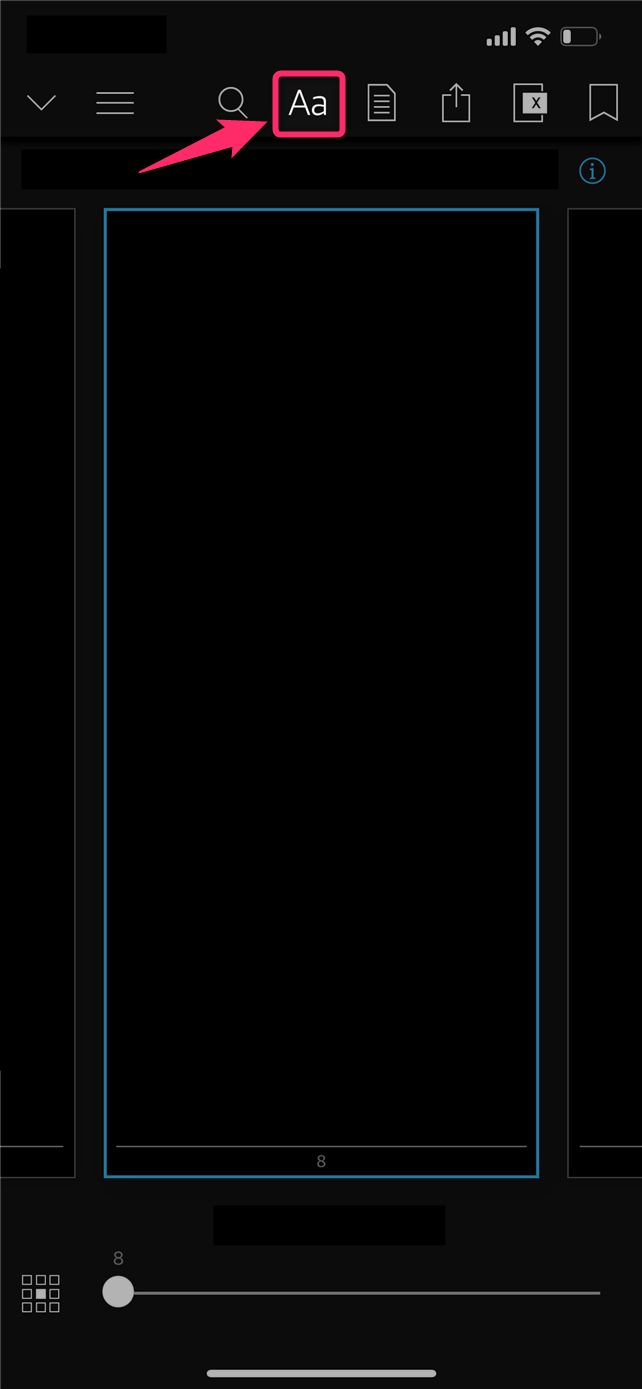
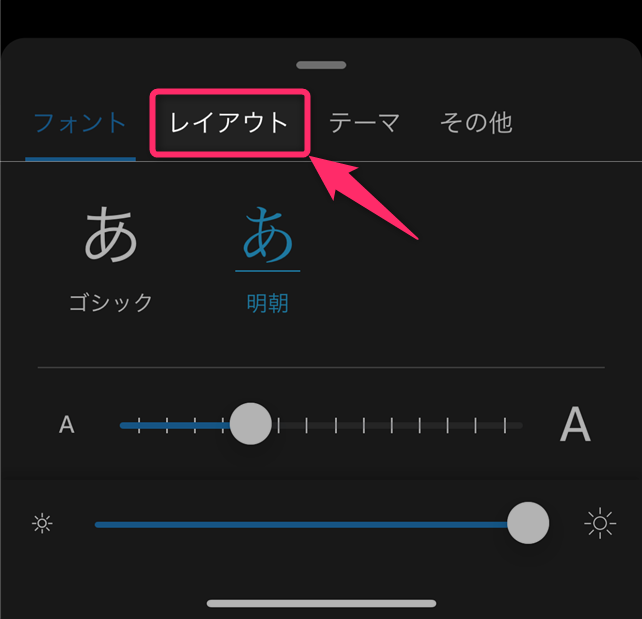
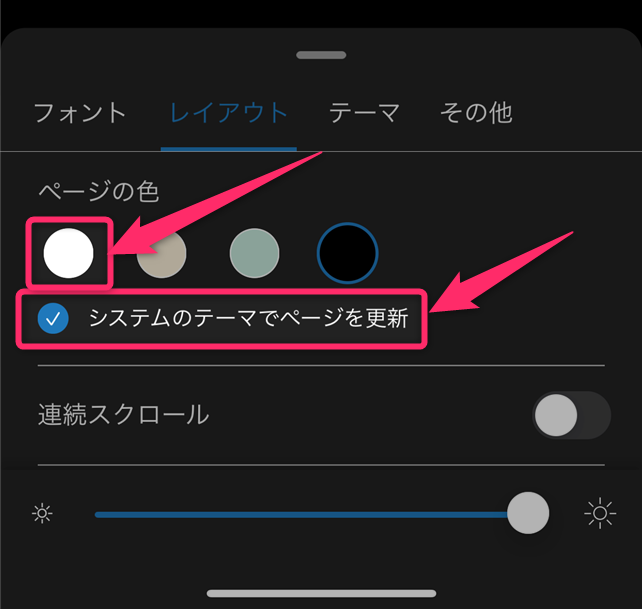
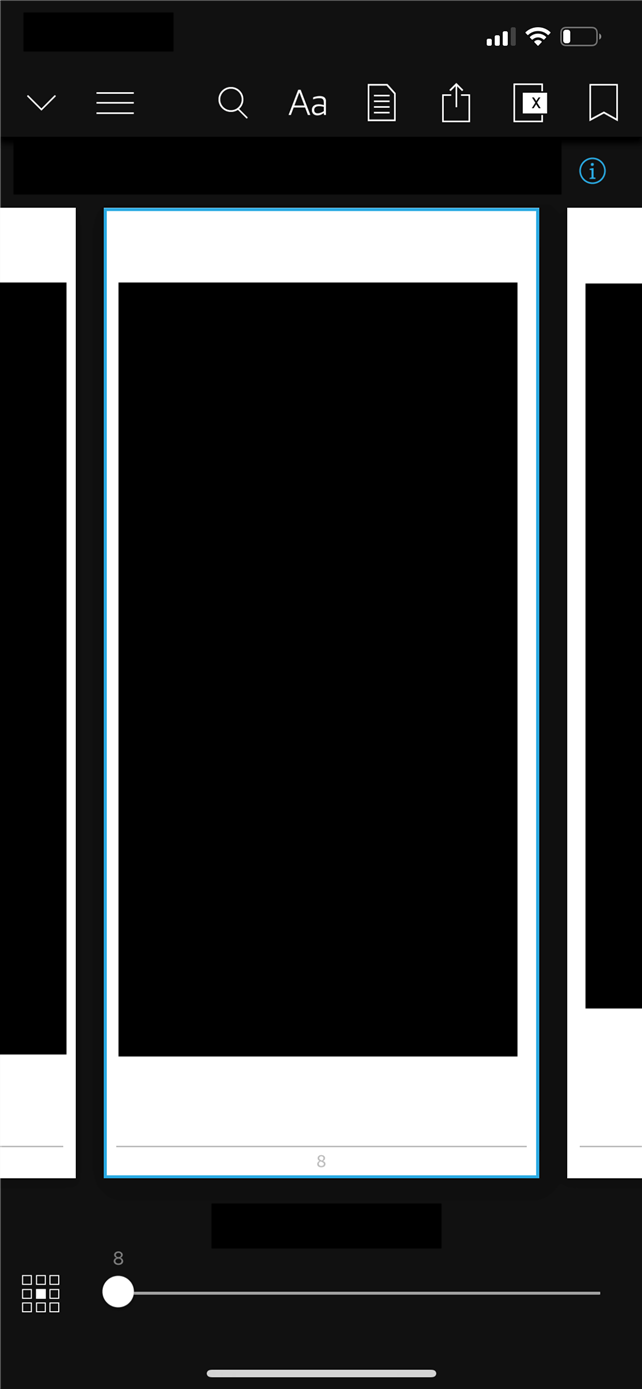
スポンサーリンク